Conexión en red
| Nota: un Identificador de conjunto de servicios (SSID) es un nombre asignado a una red inalámbrica. WEP, Wired Equivalent Privacy (WEP, privacidad equivalente por cable), WPA, Wi-Fi Protected Access (WAP, acceso protegido Wi-Fi), WPA2 y 802.1X - RADIUS son tipos de seguridad utilizada en una red. |
Preparación para configurar la impresora en una red Ethernet
Para configurar la impresora para que se conecte a una red Ethernet, organice la siguiente información antes de empezar:
| Nota: Si la red asigna de forma automática direcciones IP a equipos e impresoras, siga instalando la impresora. |
Necesitará un cable Ethernet para conectar la impresora a la red y un puerto disponible en donde puede conectarse la impresora físicamente a la red. Cuando sea posible, utilice un cable de red para evitar problemas potenciales provocados por un cable dañado.
Preparación de la instalación de la impresora en una red inalámbrica
Notas:
- Asegúrese de que el punto de acceso (router inalámbrico) está encendido y funciona correctamente.
- No conecte los cables de instalación o de red hasta que se lo indique el programa de configuración.
Asegúrese de disponer de la siguiente información antes de instalar la impresora en una red inalámbrica:
SSID: El SSID también se denomina nombre de red.
Modo inalámbrico (o modo Red): El modo es de infraestructura o ad hoc.
Canal (para redes ad hoc): El canal predeterminado es automático para las redes de infraestructura.
Algunas redes ad hoc también necesitan la configuración automática. Pregunte al personal de asistencia técnica si no está seguro del canal que debe seleccionar.
Método de seguridad: Dispone de cuatro opciones básicas como método de seguridad:
Clave WEP
Si la red utiliza más de una clave WEP, introduzca entonces un máximo de cuatro en los espacios disponibles. Seleccione la clave actual de la red seleccionando Clave de transmisión WEP predeterminada.
Clave compartida previamente o frase de contraseña WPA o WPA2
WPA incluye cifrado como nivel de seguridad adicional. Las opciones son AES o TKIP. Debe especificarse el mismo tipo de cifrado en el router y en la impresora, o esta no podrá comunicarse en la red.
802.1X–RADIUS
Si está instalando la impresora en una red 802.1X, necesitará lo siguiente:
Sin seguridad
Si la red inalámbrica no utiliza seguridad de ningún tipo, no habrá información de seguridad.
| Nota: No se recomienda el uso de una red inalámbrica no segura. |
Notas:
- Si no sabe el SSID de la red a la que está conectada el equipo, inicie la utilidad inalámbrica del adaptador de red del equipo y busque el nombre de la red. Si no encuentra el SSID ni la información de seguridad de la red, consulte la documentación suministrada con el punto de acceso o póngase en contacto con el personal de asistencia técnica.
- Para obtener la clave o la frase de contraseña WPA/WPA2 precompartidas de la red inalámbrica, consulte la documentación del punto de acceso, consulte el Embedded Web Server asociado al punto de acceso o póngase en contacto con el personal de asistencia técnica.
Instalación de la impresora en una red inalámbrica (Windows)
Antes de instalar la impresora en una red inalámbrica, asegúrese de lo siguiente:
Conecte el cable de alimentación a la impresora y, a continuación, a un enchufe con toma de tierra. Encienda la impresora.
| Nota: Asegúrese de que la impresora y el equipo están encendidos y preparados. |
| Advertencia—Posibles daños: No conecte el cable USB hasta que se le indique en la pantalla del equipo. |
Obtenga una copia del paquete de instalación del software.
Desde el CD Software y documentación suministrado con la impresora.
De nuestro sitio web:
Vaya a http://support.lexmark.com,
ASISTENCIA TÉCNICA & DESCARGAS > seleccione su impresora > seleccione su sistema operativo
Haga doble clic en el paquete de instalación del software.
Espere a que aparezca el cuadro de diálogo de instalación.
Si está usando el CD Software y documentación y el cuadro de diálogo de instalación no aparece, haga lo siguiente:
En Windows 8
Desde el símbolo de búsqueda, escriba ejecutar y navegue a:
Lista de aplicaciones >Ejecutar > escriba D:\setup.exe >Aceptar
En Windows 7 o versiones anteriores
Haga clic en  o en Inicio y, después, en Ejecutar.
o en Inicio y, después, en Ejecutar.
En el cuadro de diálogo Iniciar búsqueda o Ejecutar, escriba D:\setup.exe.
Pulse Intro o haga clic en Aceptar.
| Nota: D corresponde a la letra de la unidad de CD o DVD. |
Haga clic en Instalar y siga las instrucciones que aparecen en la pantalla del equipo.
Cuando se le indique que seleccione un tipo de conexión, seleccione Conexión inalámbrica.
En el cuadro de diálogo Configuración inalámbrica, seleccione Configuración guiada (Recomendada).
| Nota: Seleccione Configuración avanzada únicamente si desea personalizar la instalación. |
Conecte de forma temporal un cable USB entre el equipo de la red inalámbrica y la impresora.
| Nota: Una vez que la impresora se haya configurado, el software le indicará que desconecte el cable USB temporal para que pueda imprimir de forma inalámbrica. |
Siga las instrucciones que aparecen en la pantalla del equipo.
| Nota: Para obtener más información sobre cómo permitir que otros equipos de la red utilicen la impresora inalámbrica, consulte la Guía de conexión en red. |
Instalación de la impresora en una red inalámbrica (Macintosh)
| Nota: Asegúrese de desconectar el cable Ethernet cuando instale la impresora en una red inalámbrica. |
Preparación para configurar la impresora
Conecte el cable de alimentación a la impresora y, a continuación, a un enchufe con toma de tierra. Encienda la impresora.
Localice la dirección MAC de la impresora.
En el panel de control de la impresora, navegue hasta:
 >Informes >
>Informes > >página Configuración de la red >
>página Configuración de la red >
O bien
 >Informes >página Configuración de la red
>Informes >página Configuración de la red
En la sección Tarjeta de red estándar, busque UAA (MAC).
| Nota: Necesitará esta información posteriormente. |
Introduzca la información de la impresora
Acceda a las opciones de AirPort:
En Mac OS X versión 10.5 o posterior
En el menú de Apple, navegue hasta cualquiera de los elementos siguientes:
En Mac OS X versión 10.4
En el Finder, navegue hasta:
Aplicaciones >Conexión a Internet >AirPort
En el menú emergente Nombre de red, seleccione el servidor de impresión [yyyyyy], donde las y son los últimos seis dígitos de la dirección MAC ubicada en la hoja de direcciones MAC.
Abra el navegador web.
En el menú de favoritos, seleccione Mostrar o Mostrar todos los favoritos.
En Colecciones, seleccione Bonjour o Rendezvous y, a continuación, haga doble clic en el nombre de la impresora.
| Nota: La aplicación conocida como Rendezvous en la versión 10.2 de Mac OS X se denomina ahora Bonjour en Apple Inc. |
En Embedded Web Server, navegue hasta donde se encuentre la información de configuración de valores inalámbricos.
Configure la impresora para el acceso inalámbrico
Escriba el nombre de red (SSID) en el campo apropiado.
Seleccione Infraestructura como ajuste de modo de red si usa un punto de acceso (router inalámbrico).
Seleccione el tipo de seguridad que desee utilizar para proteger la red inalámbrica.
Introduzca la información de seguridad necesaria para que la impresora se conecte a la red inalámbrica.
Haga clic en Enviar.
Abra la aplicación Airport en el equipo:
En Mac OS X versión 10.5 o posterior
En el menú de Apple, navegue hasta cualquiera de los elementos siguientes:
En Mac OS X versión 10.4
En el Finder, navegue hasta:
Aplicaciones >Conexión a Internet >AirPort
En el menú emergente Red, seleccione el nombre de la red inalámbrica.
Configure el equipo para utilizar la impresora de forma inalámbrica
Para imprimir en una impresora de red, todos los usuarios de Macintosh deben instalar el archivo de controlador de impresora personalizado y crear una cola de impresión en la Utilidad Configuración Impresoras o en el Centro de Impresión.
Instale un archivo del controlador de impresora en el equipo:
Obtenga una copia del paquete de instalación del software.
Desde el CD Software y documentación suministrado con la impresora.
De nuestro sitio web:
Vaya a http://support.lexmark.com,
ASISTENCIA TÉCNICA & DESCARGAS > seleccione su impresora > seleccione su sistema operativo
Haga doble clic en el paquete de instalación de la impresora.
Siga las instrucciones que aparecen en la pantalla del equipo.
Seleccione un destino y haga clic en Continuar.
En la pantalla Instalación simple, haga clic en Instalar.
Escriba la contraseña de usuario y haga clic en Aceptar.
Todas las aplicaciones necesarias están instaladas en el equipo.
Haga clic en Cerrar cuando haya terminado la instalación.
Agregue la impresora:
Para impresión IP:
En Mac OS X versión 10.5 o posterior
En el menú de Apple, navegue hasta cualquiera de los elementos siguientes:
Haga clic en +.
Si fuera necesario, haga clic en Añadir impresora o escáner o Añadir otra impresora o escáner.
Haga clic en la ficha IP.
Escriba la dirección IP de la impresora en el campo de dirección y, a continuación, haga clic en Agregar.
En Mac OS X versión 10.4
En el Finder, navegue hasta:
Aplicaciones >Utilidades
Haga doble clic en Utilidad Configuración Impresoras o en Centro de Impresión.
En la lista de impresoras, haga clic en Agregar y, a continuación en IP de impresora.
Escriba la dirección IP de la impresora en el campo de dirección y, a continuación, haga clic en Agregar.
Para impresión AppleTalk:
Notas:
- Asegúrese de que AppleTalk está activado en la impresora.
- Esta función solo se admite en la versión 10.5 o anteriores de Mac OS X.
En Mac OS X versión 10.5
En el menú Apple, navegue hasta:
Preferencias del sistema >Impresión y fax
Haga clic en + y, a continuación, navegue hasta:
AppleTalk > seleccione la impresora de la lista >Agregar
En Mac OS X versión 10.4
En el Finder, navegue hasta:
Aplicaciones >Utilidades
Haga doble clic en Utilidad Configuración Impresoras o en Centro de Impresión.
En la lista de impresoras, haga clic en Agregar.
Haga clic en Navegador predeterminado ficha >Más impresoras.
En el primer menú emergente, seleccione AppleTalk.
En el segundo menú emergente, seleccione Buscar zona AppleTalk.
Seleccione la impresora en la lista y haga clic en Agregar.
Cambio de los valores de los puertos después de la instalación de un nuevo puerto de soluciones internos de red
Cuando se instala un Lexmark nuevo puerto de soluciones interno (ISP) en la impresora, la configuración de la impresora en los equipos que tengan acceso a la impresora debe estar actualizada, ya que a esta se le asignará una nueva dirección IP. Todos los equipos que tengan acceso a la impresora deben estar actualizados con esta nueva dirección IP.
Notas:
- Si la impresora dispone de una dirección IP estática, no tendrá que realizar ningún cambio en la configuración del equipo.
- Si los equipos se configuran para utilizar un nombre de red, en lugar de una dirección IP, no tendrá que realizar ningún cambio en la configuración del equipo.
- Si agrega un ISP inalámbrico a una impresora configurada previamente para una conexión Ethernet, asegúrese de que la impresora está desconectada de la red Ethernet cuando configure la impresora para que funcione de forma inalámbrica. Si la impresora está conectada a la red Ethernet, la configuración inalámbrica finalizará, pero el ISP inalámbrico no se activará. Para activar el ISP inalámbrico, desconecte la impresora de la red Ethernet, apague la impresora y, a continuación, vuelva a encenderla.
- Las conexiones de red sólo se activan de una en una. Para cambiar de conexión Ethernet a inalámbrica, apague la impresora, conecte el cable (para cambiar a una conexión Ethernet) o desconecte el cable (para cambiar a una conexión inalámbrica) y, a continuación, vuelva a encenderla.
Para usuarios de Windows
Abra un explorador web y, a continuación, escriba la dirección IP de la impresora en el campo de la dirección.
Notas:
- Verá la dirección IP de la impresora en el panel de control de la impresora. La dirección IP aparece como cuatro grupos de números separados por puntos, como 123.123.123.123.
- Si está utilizando un servidor proxy, desactívelo temporalmente para cargar correctamente la página web.
Abra la carpeta de impresoras.
En Windows 8
En el símbolo Búsqueda, escriba Ejecutar y, a continuación, navegue hasta:
Lista de aplicaciones >Ejecutar > escriba control de impresoras >Aceptar
En Windows 7 o versiones anteriores
Haga clic en  , o haga clic en Inicio y a continuación en Ejecutar.
, o haga clic en Inicio y a continuación en Ejecutar.
En el cuadro de diálogo Iniciar búsqueda o Ejecutar, escriba control de impresoras.
Pulse Intro o haga clic en Aceptar.
Para seleccionar la impresora que ha cambiado, realice una de las siguientes acciones:
Mantenga pulsada la impresora y, a continuación, seleccione Propiedades de la impresora.
Haga clic con el botón derecho del ratón en la impresora y, a continuación, seleccione Propiedades de la impresora (Windows 7 o versiones posteriores) o Propiedades (en versiones anteriores).
| Nota: Si hay más de una copia de la impresora, actualícelas con la nueva dirección IP. |
Haga clic en la ficha Puertos.
Seleccione el puerto en la lista y, a continuación, haga clic en Configurar puerto.
Escriba la nueva dirección IP en el campo de nombre "Nombre de la impresora o dirección IP".
Haga clic en Aceptar >Cerrar.
Para usuarios de Macintosh
Abra un explorador web y, a continuación, escriba la dirección IP de la impresora en el campo de la dirección.
Notas:
- Verá la dirección IP de la impresora en el panel de control de la impresora. La dirección IP aparece como cuatro grupos de números separados por puntos, como 123.123.123.123.
- Si está utilizando un servidor proxy, desactívelo temporalmente para cargar correctamente la página web.
Agregue la impresora.
Configuración de impresión por puerto serie
Utilice la impresión de serie para imprimir incluso cuando el equipo esté lejos de la impresora o para imprimir a una velocidad reducida.
Configure la impresora y el equipo después de instalar el puerto de serie o el puerto de comunicación (COM). Asegúrese de que el cable serie está conectado al puerto COM de la impresora.
Defina los parámetros de la impresora.
En el panel de control de la impresora, vaya al menú para configurar el puerto.
Busque el menú para configurar el puerto de serie y, a continuación, ajuste los valores si es necesario.
Guarde los cambios e imprima una página de configuración del menú.
Instale el controlador de la impresora.
Obtenga una copia del paquete de instalación del software.
Desde el CD Software y documentación suministrado con la impresora
De nuestro sitio web:
Vaya a http://support.lexmark.com,
ASISTENCIA TÉCNICA & DESCARGAS > seleccione su impresora > seleccione su sistema operativo
Haga doble clic en el paquete de instalación del software.
Espere a que aparezca el cuadro de diálogo de instalación.
Si está usando el CD Software y documentación y el cuadro de diálogo de instalación no aparece, haga lo siguiente:
En Windows 8
Escriba ejecutar en el cuadro de búsqueda y vaya a:
Lista de aplicaciones > Ejecutar > introduzca D:\setup.exe > Aceptar
En Windows 7 o versiones anteriores
Haga clic en  o en Inicio y, después, en Ejecutar.
o en Inicio y, después, en Ejecutar.
En el cuadro de diálogo Iniciar búsqueda o Ejecutar, escriba D:\setup.exe.
Pulse Introducir o haga clic en Aceptar.
| Nota: D corresponde a la letra de la unidad de CD o DVD. |
Haga clic en Instalar.
Siga las instrucciones que aparecen en la pantalla del equipo.
Seleccione Avanzado y después haga clic en Continuar.
Seleccione un puerto en el cuadro de diálogo Configurar conexión de impresora.
Si el puerto no aparece en la lista, haga clic en Actualizar o vaya a:
Agregar puerto > seleccione un tipo de puerto > introduzca la información necesaria > Aceptar
Haga clic en Continuar > Finalizar.
Defina los parámetros del puerto COM.
Una vez que el controlador de la impresora esté instalado, defina los parámetros serie en el puerto COM asignado al controlador de la impresora.
| Nota: Asegúrese de que los parámetros serie del puerto COM coincidan con los parámetros serie definidos en la impresora. |
Abra el Administrador de dispositivos.
En Windows 8
Escriba ejecutar en el cuadro de búsqueda y vaya a:
Lista de aplicaciones > Ejecutar > introduzca devmgmt.msc > Aceptar
En Windows 7 o versiones anteriores
Haga clic en  o en Inicio y, a después, en Ejecutar.
o en Inicio y, a después, en Ejecutar.
Escriba devmgmt.msc en el cuadro de diálogo Iniciar búsqueda o Ejecutar.
Pulse Introducir o haga clic en Aceptar.
Haga doble clic en Puertos (COM & LPT) para expandir la lista de puertos disponibles.
Realice una de las siguientes acciones:
Pulse y mantenga pulsado el puerto COM al que está conectado el cable de serie del equipo (ejemplo: COM1).
Haga clic con el botón derecho en el puerto COM al que está conectado el cable serie del equipo (ejemplo: COM1).
En el menú que aparezca, seleccione Propiedades.
En la ficha Valores de puerto, defina los parámetros de serie con los mismos valore que utilizó para la impresora.
Compruebe la cabecera de serie de la página de valores de menú para obtener los valores de la impresora.
Haga clic en Aceptar y, a continuación, cierre todos los cuadros de diálogo.
Imprima una página de prueba para comprobar la instalación de la impresora.
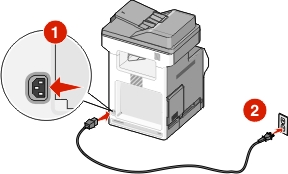
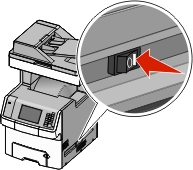
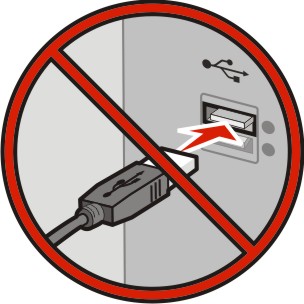
 o en Inicio y, después, en Ejecutar.
o en Inicio y, después, en Ejecutar.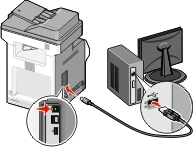
 >Informes >
>Informes > >página Configuración de la red >
>página Configuración de la red > >Informes >página Configuración de la red
>Informes >página Configuración de la red